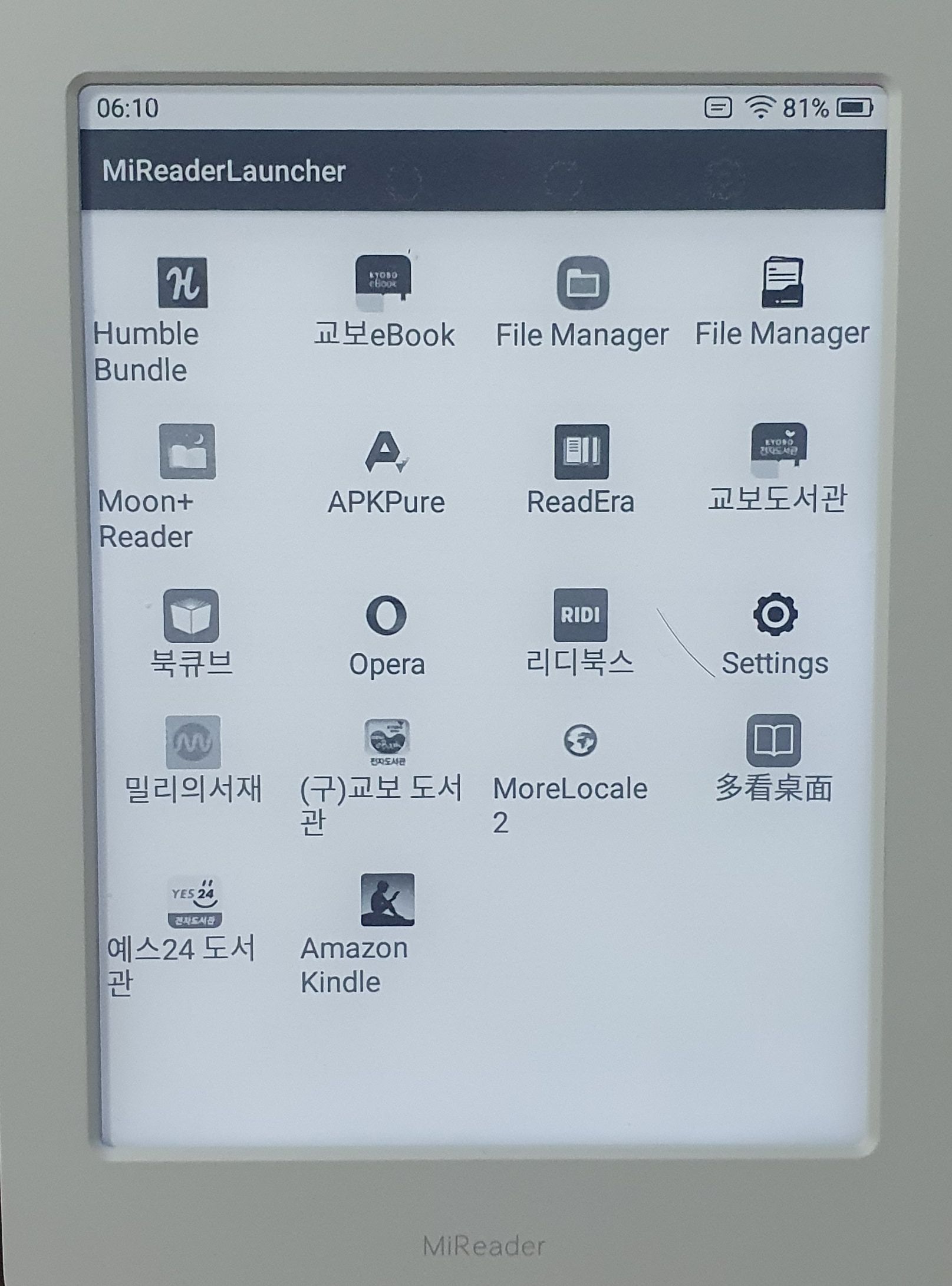버전 1.1.4.* 이후로 (1.1.3.* 까지는 정상동작) 시스템 폰트에 한글이 빠지면서 한글이 ㅁ 모양으로 보입니다.
1.1.3 버전을 가지고 계시면 절대로 업데이트를 수행하지 마시고, 이후 버전이라면 방법이 없습니다.
안드로이드 앱들은 플레이스토어를 이용할 수 없기 때문에 3자마켓인 APKPure 를 이용하여 다운함.
미리더의 Wifi 는 802.11 2.5G(B/G/N)를 지원하는 것 같음 5G(ac)는 보여지지 않았음
루팅 과정 없이 진행 가능한 설정이나 (루팅은 할줄도 모르고 하고싶지도 않음)
메뉴가 숨겨져있거나 제거되어있어서 안드로이드폰 만큼 기기 내에서 조절할 수 없으므로 ADB가 꼭 필요합니다.
필수 준비물
ADB
* 다운로드: https://developer.android.com/studio/releases/platform-tools
** 위 공홈에서 받는것을 추천하지만 안되서 빡쳐서 구글링으로 링크를 알아냄...
https://dl.google.com/android/repository/platform-tools-latest-windows.zip
ADB는 PC에서 USB연결을 통해 안드로이드기기를 제어할 수 있게 해주는 도구이므로 꼭 필요함.
ADB에 대해 찾아보면 환경변수 설정하라고 되어있으나 하면 좋지만 필수는 아님.
cmd에서 "adb.exe [명령어]" 라고 입력할 것을 "adb [명령어]" 로 줄어드는 정도
XiaomiLauncher01Alpha.apk
* 다운로드: https://post.smzdm.com/p/ax0r3gxd/
미리더는 기본적으로 앱리스트가 보여지지 않고 책만보게 되어있어 앱을 볼 수 있게 해주는 런처
종류가 여러가지가 있는 것 같으나 https://m.blog.naver.com/likearoma/221763958981
선구자의 발자취를 쫒아감
APKPure
* 다운로드: https://apkpure.com/kr/apkpure-app.html?icn=aegon&ici=image_home
구글 플레이스토어 대신 앱을 다운로드 할 수 있고 업데이트 관리를 해주는 역할
필수...는 아니지만 필수에 가까움
개발자메뉴 활성화

미리더를 처음 키면 라이브러리가 보이는데 위 사진처럼 순서대로 눌러서 빌드넘버 연타 하면 된다.업데이트를 먼저 해도 상관없다.1.1.3 버전까지는 괜찮지만 1.1.4 이후 업데이트를 진행하면 런처와 앱에서 한글이 깨져 보인다.
업데이트를 진행하면 되돌릴 수 없으니 진행하지 않길 권한다.
USB디버그 설정은 개발자메뉴를 열면 기본으로 설정되니 생략
이제 기기와 PC를 동봉된 USB를 통해 연결하면 된다.
설정
1. 언어설정
1.1. 로케일 설정
리더기의 기본언어는 중국어로 되어있어서 알아먹을수가 없다.
준비물에서 다운받은 ADB.exe 가 존재하는 폴더에 cmd로 접근
adb.exe shell am start -a android.settings.LOCALE_SETTINGS위 내용을 입력하여 기기에 언어설정메뉴를 호출한다.
기기에서 +Add a language 를 눌러 영어를 추가, 정렬상 영어를 위로 올리고 중국어 제거
한국어는 기본적으로 지원하지 않는다.
메뉴의 한국어는 지원하지 않지만 한글은 잘 보인다.
1.2. 입력언어 설정
키보드앱이 필요하다.
구글 한국어 입력기: https://apkpure.com/kr/google-korean-input/com.google.android.inputmethod.korean
다른 키보드를 이용해도 상관없고 우선 다운받아 adb.exe 와 같은 폴더에 넣고 cmd에 아래 명령어를 입력
* 재설치의 경우 install -r 인자를 넣어 입력하지만 처음 설치기 때문에 인자없이 진행해도 무관하다.
adb.exe install "Google Korean Input_v1.5.4.153024338-armeabi-v7a_apkpure.com.apk"Performing Streamed Install
Success
두 메시지를 확인한 후 아래 명령어를 이어서 입력한다.
adb.exe shell am start -a android.settings.INPUT_METHOD_SETTINGS입력하면 가상키보드 설정 화면이 기기에 보여지고 중국어 입력기는 해제, 구글 키보드를 활성화 하면 된다.
이제 한국어를 입력할 수 있다.
(구글 키보드에서 ㅑ는 ㅏ를 두번 눌러서 입력한다.)
2. 시간설정
잘못눌러서 공장초기화를 하고나니 시간이 이상해졌다...
잘 되던 인터넷도 https 웹은 SSL인증서가 만료되었다고 접근조차 안되서 추가로 삽질을 하게되었다.
persist.sys.language ko
persist.sys.country KR
persist.sys.timezone Asia/Seoul
세 가지를 설정했으나 아무런 변화를 느끼지 못했다.

그래도 중국느낌은 없앨 수 있었다
그러나!!
adb.exe shell date -d 032815522020.20
를 입력해 시간을 바꿔보지만 바뀌지 않고... 알고보니 루트권한을 요구하더라
adb.exe shell settings put global auto_time 0
#시간 자동 동기화 해제
adb.exe shell am start -a android.settings.DATE_SETTINGS
#시간 설정 메뉴 호출위 명령어로 수동으로 시간을 맞췄고 시간 설정 메뉴가 왜 숨겨져있는지 알게 되었다...
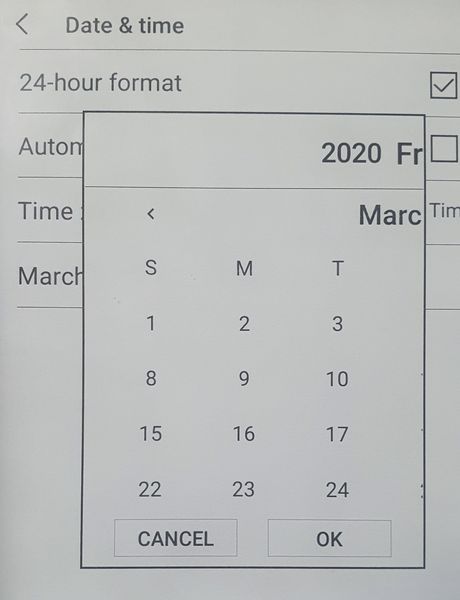
adb.exe shell input keyevent 4이런식으로 입력해서 블루투스키보드를 연결한 것 처럼 조작할 수 있다.
3 –> “KEYCODE_HOME”
4 –> “KEYCODE_BACK”
19 –> “KEYCODE_DPAD_UP”
20 –> “KEYCODE_DPAD_DOWN”
21 –> “KEYCODE_DPAD_LEFT”
22 –> “KEYCODE_DPAD_RIGHT”
66 –> “KEYCODE_ENTER”
위아래좌우를 잘 조작해서 변경할 수 있다.
날짜변경의 경우 엔터를 입력해서 선택해야 OK로 넘어갈 때 적용할 수 있다.
전체 목록은 https://stackoverflow.com/questions/7789826/adb-shell-input-events 참고
추천 앱
아래 앱들은 사용자에 따라 다른 앱을 이용할 수 있어 추천이 조심스럽지만 써보니 제일 낫더라 하는 것 들로 작성함.
설치 방법은 구글 키보드 설치하는 방법과 동일함.
adb.exe install "파일명"오페라 웹 브라우저
추천이유: 크롬 이용이 불가능하다고 들어서 대체할만한 브라우저가 파이어폭스와 오페라 뿐 이었음.
다운: https://apkpure.com/kr/opera-browser-with-free-vpn/com.opera.browser
파일관리자
추천이유: 로컬 네트워크 접근이 가능하고, 자체 웹서버를 열어 PC에서 파일전송이 가능함.
다운: https://apkpure.com/kr/file-manager/com.asus.filemanager
(구)교보문고 전자도서관
추천이유: 책을 공짜로 대여해서 볼 수 있음
다운: https://apkpure.com/kr/%EA%B5%AC-%EA%B5%90%EB%B3%B4%EB%AC%B8%EA%B3%A0-%EC%A0%84%EC%9E%90%EB%8F%84%EC%84%9C%EA%B4%80/com.kyobo.ebook.b2b.phone.type3
참고: 신버전 교보문고 전자도서관은 사용 불가 (실행시 에러나고 종료됨)
리디북스 E-Ink
추천이유: 구글 스토어 접근이 불가능한 단말기를 위해 다운로드 페이지와 E-Ink 디스플레이를 위한 앱이 있어서
다운: https://ridibooks.com/support/app/download
RIDIBOOKS
웹툰/웹소설, 전자책, 만화까지 취향에 딱 맞는 콘텐츠를 제안합니다.
ridibooks.com
'#블로그 > 사용기' 카테고리의 다른 글
| 샤오미 미리더 (0) | 2020.03.28 |
|---|---|
| 전자담배 비엔토 첫인상 (2) | 2018.11.24 |